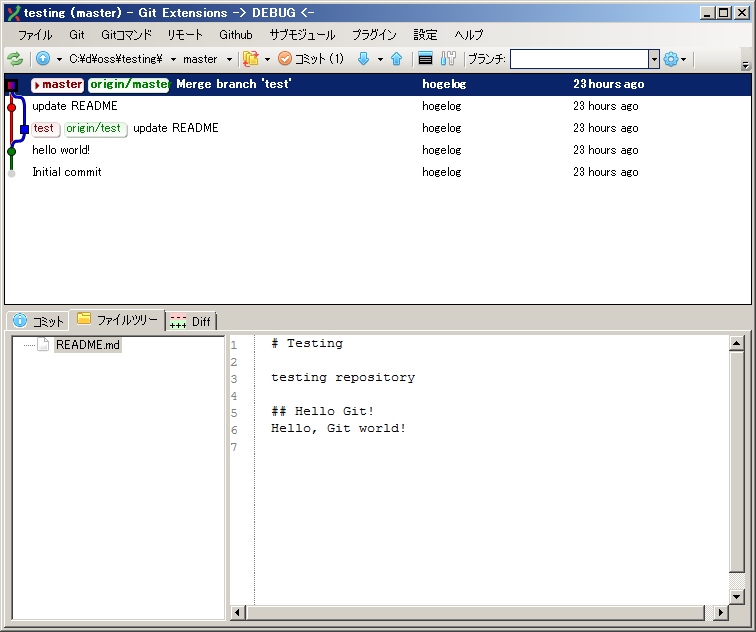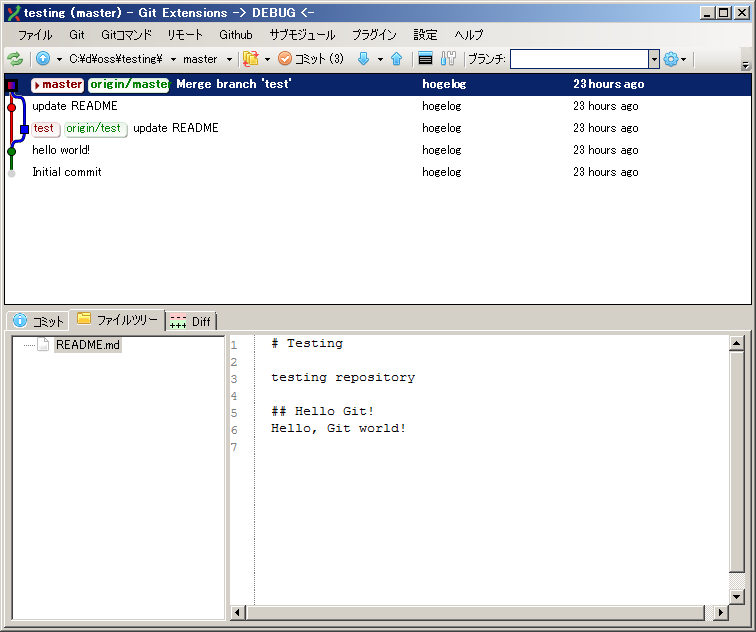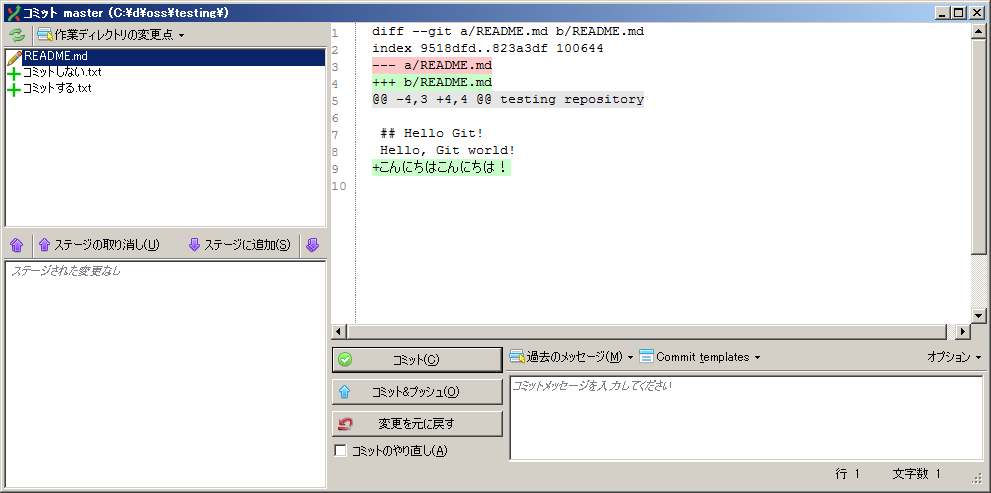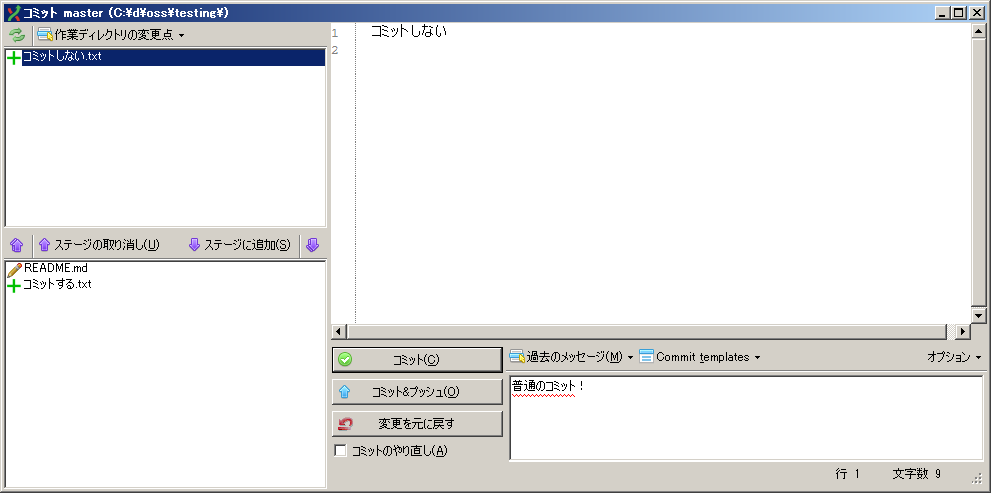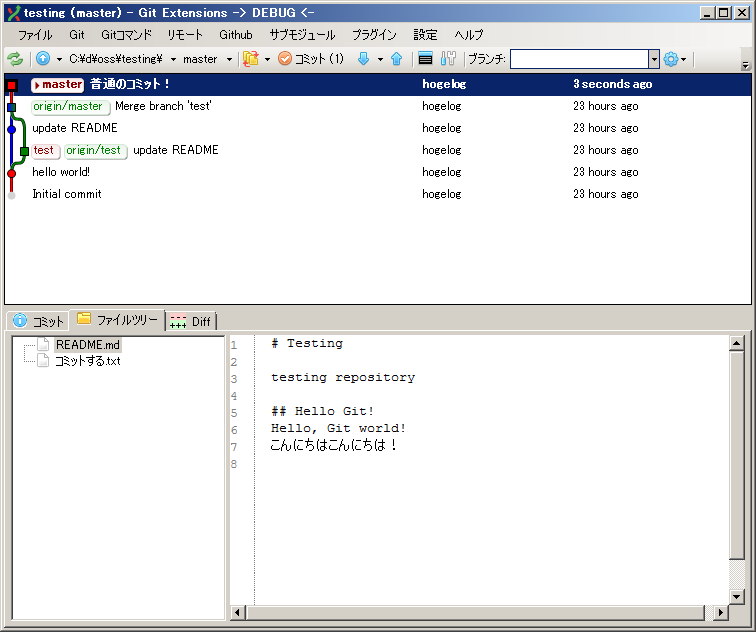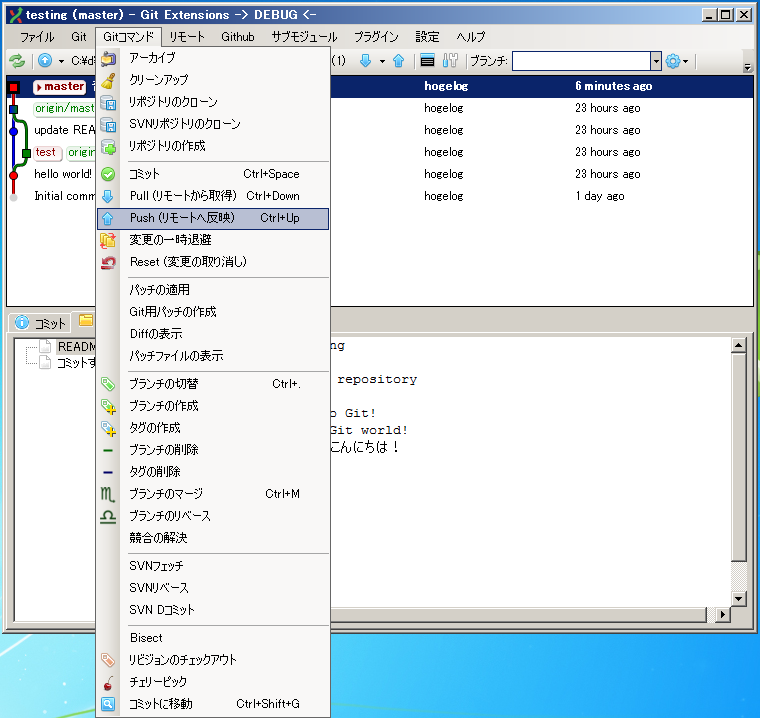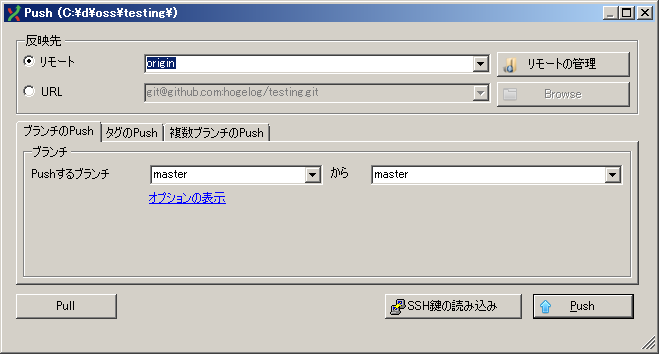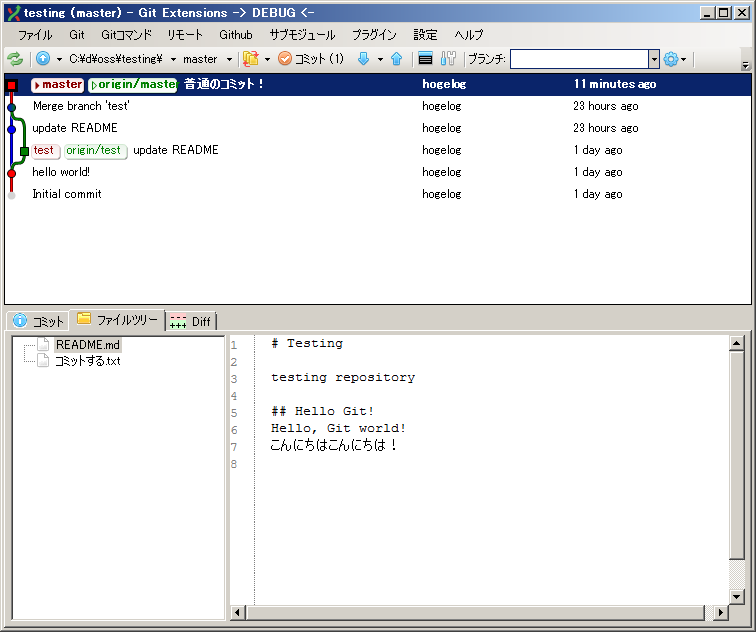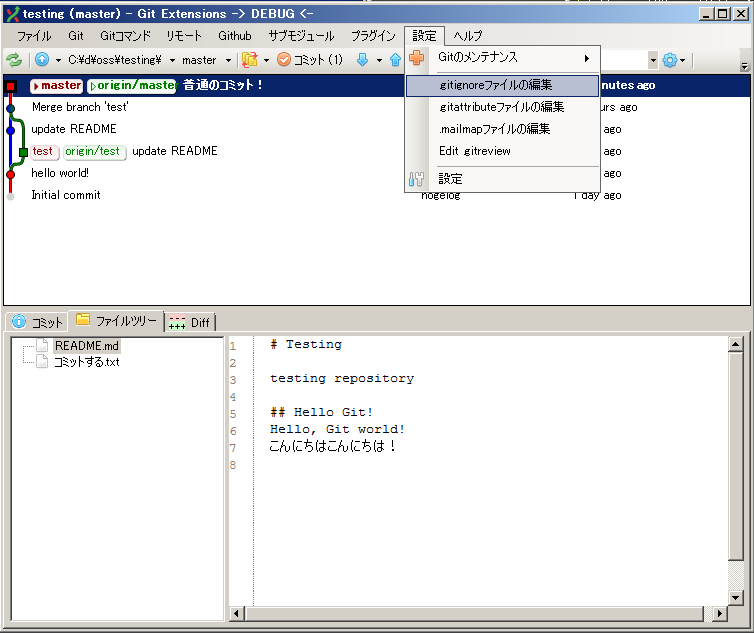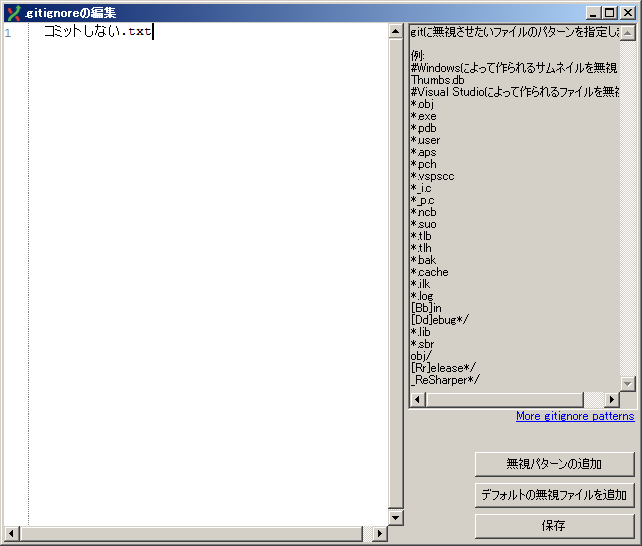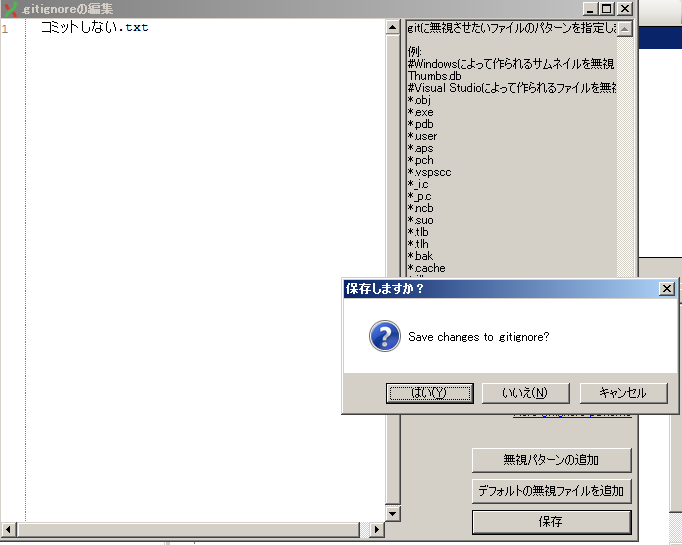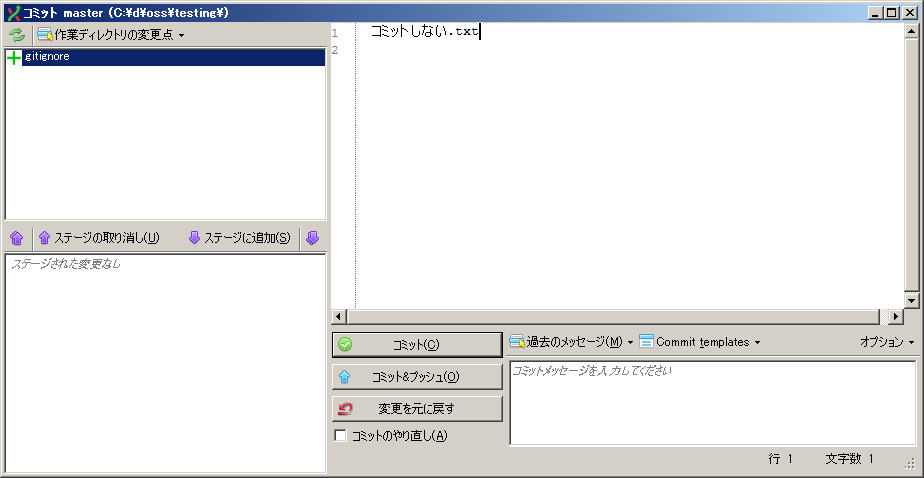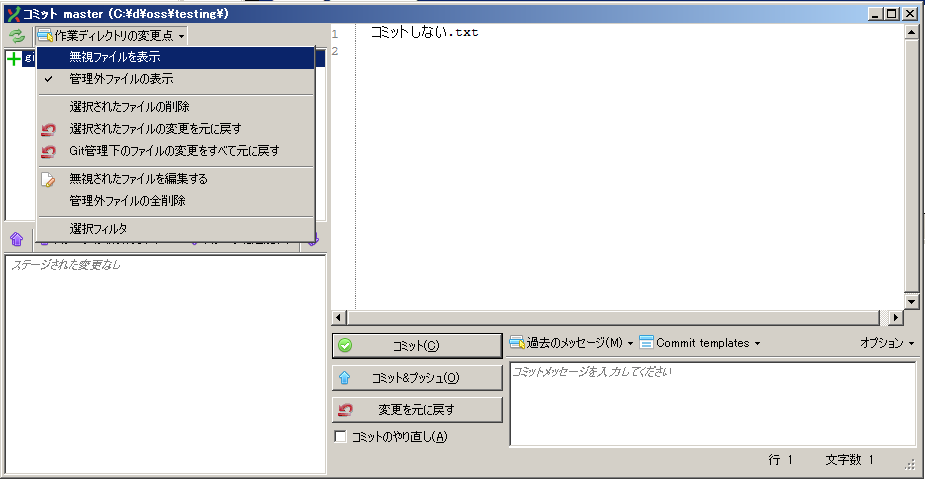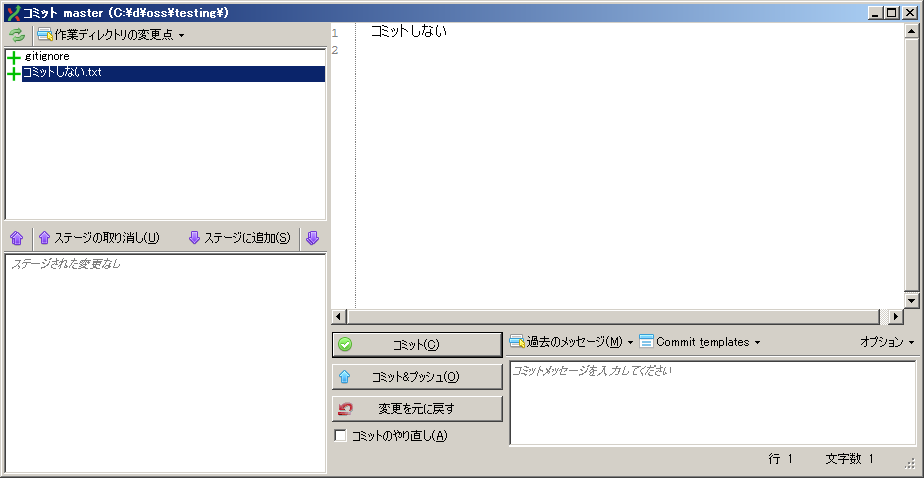Git Extensionsでおこなう、ふつうのコミット(とプッシュ)
Git Extensionsでコミットをしてみます。一部画面はまだ現在のリリース版のGit Extensions 2.43とは異なることがあります。
リポジトリの準備
まずは図に示すようなREADME.mdファイル一個しかないリポジトリを用意してみます。
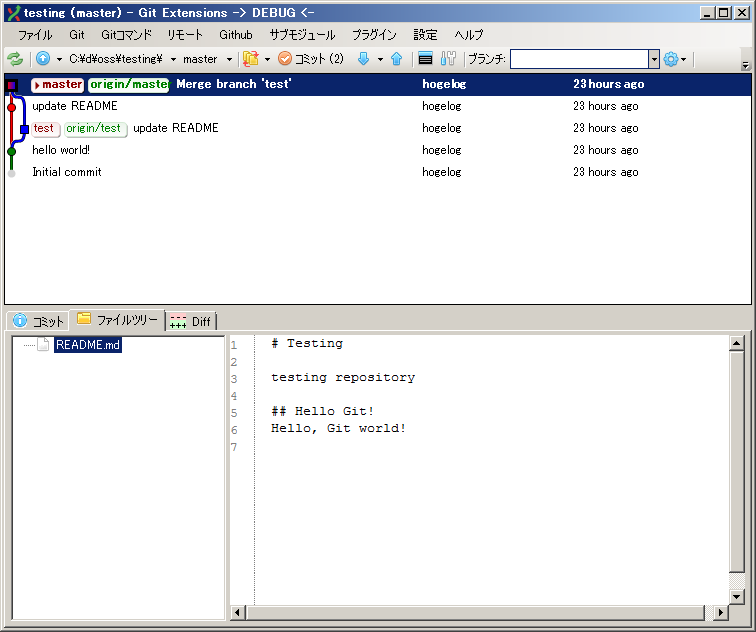
既存のファイルの編集
既にコミットされているファイル、README.mdを編集します。
# Testing
testing repository
## Hello Git!
Hello, Git world!
こんにちはこんにちは!
Git Extensionsの画面を開くと「コミット (1)」と表示されており、コミット対象のファイルが
1個存在することがわかります。
新規ファイルの追加
「コミットする.txt」「コミットしない.txt」という2個のファイル追加してみます。
コミットする
コミットしない
Git Extensionsの画面を開くと「コミット (3)」と表示されています。
コミット
「コミット (3)」というボタンをクリックしてコミット画面を開いてみましょう。
「作業ディレクトリの変更点」という部分に「README.md」「コミットする.txt」「コミットしない.txt」という
3個の変更点が表示されています。
「README.md」は既にコミットしているファイル、「コミットする.txt」「コミットしない.txt」はまだコミット
したことがないファイルなので違うアイコンで表示されています。
ここでは「README.md」「コミットする.txt」の変更点をコミットしてみましょう。
「README.md」「コミットする.txt」を選択して「ステージに追加」をして、右下のコミットメッセージ欄に
コミットの概要を記述して「コミット」でコミットが完了します。
変更がコミットされ、ローカルリポジトリの内容がリモートより1個進んだ状態になりました。
「README.md」「コミットする.txt」はコミットしたので作業ディレクトリ(実際のファイルが存在するディレクトリ)と
リポジトリの内容が同期していますが「コミットしない.txt」は作業ディレクトリ内に存在しますが
リポジトリには反映されていません。
なので「コミット (1)」としてコミット対象としてカウントされています。
プッシュ
ローカルのリポジトリへのコミットをリモートに反映させてみましょう。
ツールバー内の上矢印ボタンか、メニュー内の「Gitコマンド」の「Push (リモートへ反映)」をクリックします。
「リモート」と「Pushするブランチ」を確認して「Push」を押します。
画面中央のリビジョングラフ内の表示から「master (ローカルのmasterブランチ)」と
「origin/master (リモートリポジトリのmasterブランチ)」が同期されました。
おまけの.gitignore
「コミットしない.txt」ファイルはコミットしたくないのに「コミット (1)」と表示されたり、
コミットダイアログでステージしないように注意しなければいけなくて、面倒です。
Gitでは.gitignoreファイルというものを用意することで、任意のファイルを監視対象から
外すことができます。
「設定」の「.gitignoreファイルの編集」を選びます。
編集画面に「コミットしない.txt」と入力して「保存」を押すと、変更を保存するか聞かれます。
「はい」と答えて.gitignoreの編集を終了します。
コミットダイアログを開いてみると「コミットしない.txt」がコミット対象から外れています。
このように無視ファイルの設定をうまく共有してみてください。
.gitignoreしたものを無理やりコミット
.gitignoreしたファイルをコミットすることも実はできてしまいます。
「作業ディレクトリの変更点」から「無視ファイルの表示」にチェックを入れると「コミットしない.txt」
が表示されてしまいます。
そんなに滅多にすることではないかもしれませんが、たまに便利に使える機能かもしれませんね。